Pioneer AVH-P5700DVD: Прочие функции
Прочие функции: Pioneer AVH-P5700DVD
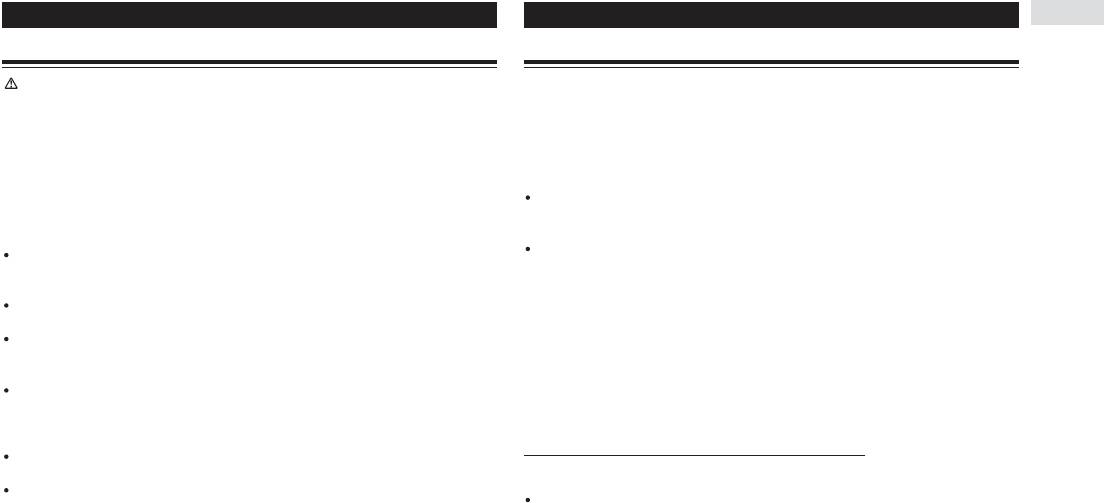
74
Прочие функции
Настройка камеры заднего обзора
Управление камерой заднего обзора
Вы можете выводить изображение с камеры заднего обзора все время (например, для контро-
Внимание!
ля за прицепом). Изображение с камеры заднего обзора выводится в небольшом окошке над
Фирма Pioneer рекомендует использовать камеру, выход которой является зер-
навигационной картой. Чтобы выводить изображение с камеры заднего обзора к этому аппара-
кальным, в противном случае изображение на экране может казаться обратным.
ту должны быть подключены и камера заднего обзора и навигационное устройство.
1. Коснитесь в меню настройки кнопки B-CAM.
Аппарат оборудован функцией, которая обеспечивает автоматическое переключение на видео-
2. Касайтесь кнопки
до тех пор, пока не будет выбрана кнопка P in P [«Картинка
сигнал от камеры заднего вида (разъем BACK UP CAMERA IN [Вход для камеры заднего ви-
в картинке»]
да]), если подобная видеокамера установлена в вашем автомобиле. Когда рычаг переключения
Если для пункта B.CAMERA выбрана опция Off [Выключено], то режим P in P выбрать
передач переводится в позицию REVERSE (R) [Задний ход], дисплей автоматически переклю-
нельзя.
чается на видеосигнал от камеры заднего вида. (За более подробной информацией об этом об-
3. Для включения функции «Картинки в картинке» коснитесь кнопки ⊳.
ращайтесь к дилеру.)
Для выключения функции «Картинки в картинке» коснитесь кнопки .
Сразу же после выполнения этой настройки проверьте, переключается ли дисплей на изоб-
4. Для выбора размера картинки в картинке коснитесь кнопки
.
ражение от видеокамеры заднего вида, когда рычаг переключения передач переводится в
Касаясь кнопки ⊳ или , выберите размер изображения с камеры заднего обзора.
позицию REVERSE (R).
При каждом касании кнопки ⊳ или размер переключается следующим образом:
Если дисплей переключается на изображение от видеокамеры заднего вида во время дви-
1/16 - 1/9 - 1/4
жения автомобиля вперед, то выберите другую настройку.
6. Для выбора положения картинки в картинке коснитесь кнопки
.
Для возврата к дисплею источников, нажмите кнопку V.ADJ.
7. Касаясь кнопок ⊳ или , выберите положение изображения с камеры заднего
1. Коснитесь в меню установки кнопки B-CAM.
обзора.
2. Для включения функции камеры заднего обзора коснитесь кнопки ⊳.
При каждом касании кнопок ⊳ и положение переключается следующим образом:
Для выключения функции камеры заднего обзора коснитесь кнопки .
UPPER L (слева вверху) - UPPER R (справа вверху) - LOWER R (справа внизу) - LOWER L
3. Коснитесь кнопки
, а затем, касаясь кнопок ⊳ и , выберите необходимую на-
(слева внизу)
стройку полярности.
Каждое нажатие кнопки ⊳ или производит переключение между следующими настройками:
Быстрое включение/выключение камеры заднего обзора
BATTERY [Аккумулятор] - если при переключении рычага передач в положение REVERSE
Если изображение с камеры заднего блокирует изображение с навигационного устройства или
(R), полярность подключенного провода становится положительной.
с AVG-DVP1, то вы можете его быстро включить или выключить.
GND [Заземление] - если при переключении рычага передач в положение REVERSE (R),
Для включения/выключения изображения с камеры заднего обзора коснитесь и удерживай-
полярность подключенного провода становится отрицательной.
те кнопку ENTERTAINMENT (ENT).
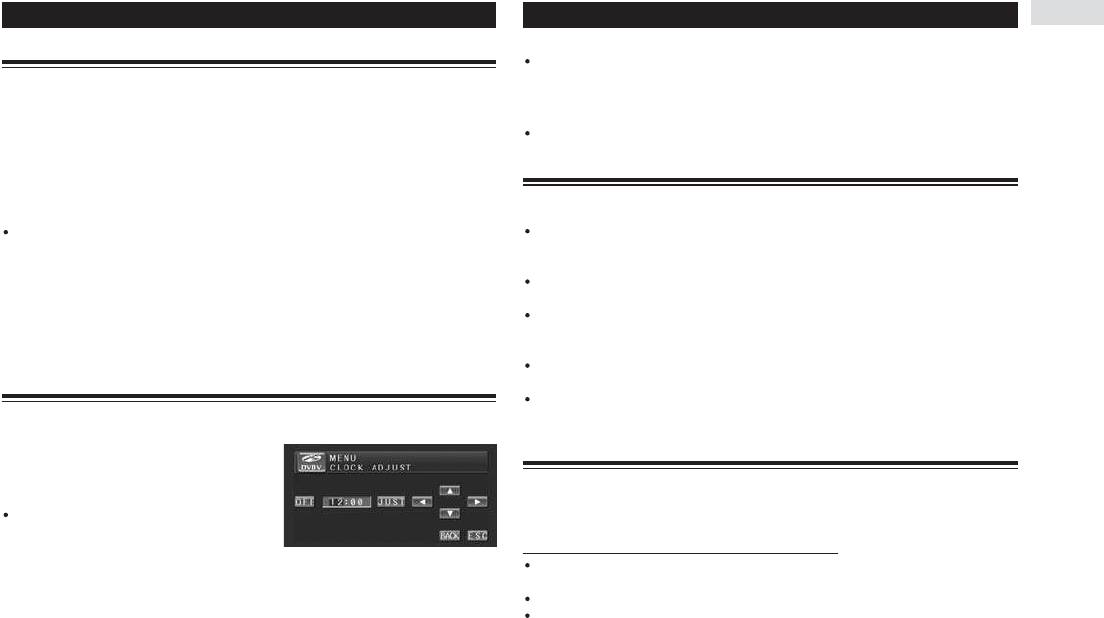
75
Прочие функции
Настройка функции автоматического открывания дисплея
Примечания:
Касаясь кнопки JUST вы можете привести показания часов в соответствии с сигналом точного времени.
Для предотвращения ударов дисплея о рычаг переключения коробки передач, когда рычаг на-
- Если значение минут на момент касания кнопки JUST находится в интервале 00 - 29, то минуты округля-
ются с недостатком (например, 10:18 преобразуется в 10:00).
ходится в положении P [Парковка], а также в том случае, когда вы не хотите, чтобы дисплей от-
- Если значение минут на момент касания кнопки JUST находится в интервале 30 - 59, то минуты округля-
крывался/закрывался автоматически, вы можете перевести функцию автоматического открыва-
ются с избытком (например, 10:36 преобразуется в 11:00).
ния дисплея в ручной режим.
Отображение часов присутствует на дисплее, даже если все источники выключены.
Более того, для настройки положения ЖК панели вы можете включить или выключить функцию
возврата панели в заднее положение.
Выбор видео для показа на заднем дисплее
1. Коснись в меню настройки кнопки FLP ST.
2. Для включения возврата назад коснитесь кнопки
, и ЖК панель сдвинется на-
Вы можете выбрать для тылового дисплея показ либо того же самого источника, что и на пе-
зад.
реднем дисплее, либо независимый показ видеоматериалов от выбранного источника.
Для выключения возврата назад коснитесь кнопки
, и ЖК панель сдвинется вперед.
Навигационная информация или информация с AVG-VDP1 может выводиться только в том
3. Для выбора автоматического или ручного режима открывания/закрывания дис-
случае, если к этому аппарату подключено навигационное устройство Pioneer или Vehicle
плея касайтесь кнопок ⊳ и .
Dynamic Processor.
Для выбора режима MANUAL [Ручное закрытие панели] коснитесь кнопки ⊳. В этом случае
Если выбран дисплей SOURCE, а в нем выбран источник аудио сигнала, то на заднем экра-
вам придется для открывания/закрывания панели нажимать кнопку OPEN/CLOSE [Открыть/За-
не ничего показываться не будет.
крыть]. Для выбора режима AUTO [Автоматическое закрытие панели] коснитесь кнопки . В
Чтобы на заднем дисплее показывать видео с выбранного источника сигнала,
этом случае дисплей будет открываться/закрываться автоматически при включении/выключе-
коснитесь в меню настройки кнопки R.DISP [Задний дисплей].
нии этого аппарата.
Касайтесь кнопки R.DISP до тех пор, пока на дисплее не появится необходимая опция.
SOURCE - На заднем дисплее показывается тот же самый источник, что и на переднем дис-
Установка часов
плее.
NAVI - На заднем дисплее показывается навигационная информация или информация с
Используйте эти инструкции для настройки часов.
AVG-VDP1.
1. Коснитесь в меню настройки кнопки CLOCK ADJUST [Настройка часов].
2. Для включения дисплея часов коснитесь
Использование источника сигнала AUX [Дополнительное устройство]
кнопки OFF.
На дисплее вместо кнопки OFF появится кнопка
Переходник IP-BUS-RCA, такой как CD-RB20/CD-RB10 (продается отдельно), позволяет подклю-
ON. Теперь будет включен дисплей часов.
чать к данному аппарату дополнительное устройство, имеющее выходные разъемы RCA. По-
Для выключения дисплея часов коснитесь
дробнее об этом смотрите в руководстве пользователя для переходника IP-BUS-RCA.
кнопки ON.
3. Для выбора того сегмента дисплея ча-
Выбор в качестве источника сигнала AUX устройства
сов, который вы хотите настроить, касайтесь кнопки ⊳ или .
Для того чтобы выбрать AUX в качестве источника сигнала, коснитесь дисплей-
Каждое касание кнопки ⊳ или будет выбирать один из сегментов дисплея часов:
ного значка источника, а затем коснитесь экранной кнопки AUX.
Часы - Минуты
Если значок источника отсутствует на дисплее, его можно вызвать на дисплей касанием экрана.
Выбранный сегмент часов будет выделяться подсветкой.
Источник AUX невозможно выбрать, если настройка дополнительного устройства не вклю-
4. Для настройки показаний времени касайтесь кнопки
или
.
чена. Более подробно об этом см. на странице 70 в разделе «Включение настройки допол-
Каждое нажатие кнопки
будет увеличивать выбранную величину (часы или минуты). Каждое
нительного устройства».
нажатие кнопки
будет уменьшать выбранную величину (часы или минуты).
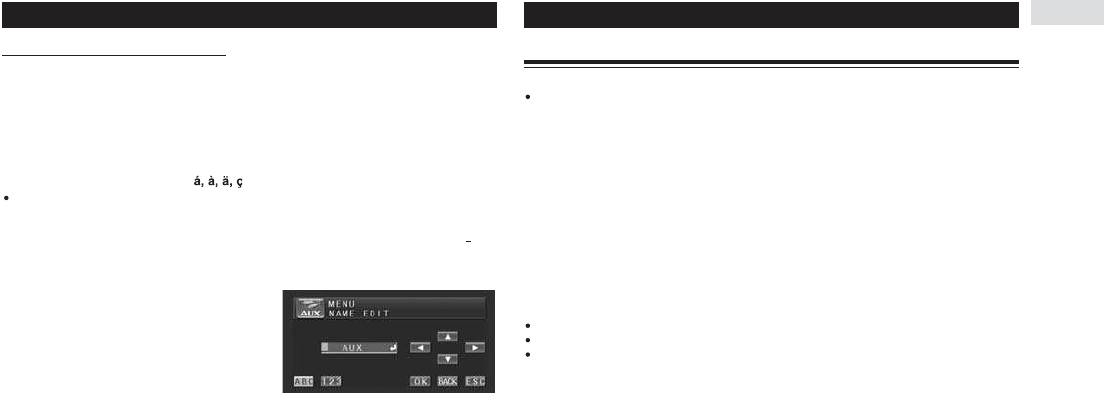
76
Прочие функции
Задание названия для источника AUX
Переключение фоновых изображений на дисплее
Дисплейное название источника AUX можно изменять.
Вы можете фон на дисплее во время прослушивания любого источника.
1. Выбрав AUX в качестве источника, нажмите кнопку A.MENU и коснитесь кнопки
Используйте кнопку ENTERTAINMENT.
FUNCTION; а затем коснитесь кнопки NAME EDIT [Редактирование названия].
При каждом нажатии кнопки ENTERTAINMENT (ENT) изображения на дисплее меняются в
2. Повторно касайтесь кнопки ABC для того, чтобы выбрать тип символов.
следующем порядке:
Последовательные касания кнопки ABC поочередно переключают следующие типы символов:
Алфавит (верхний регистр), цифры и символы - Алфавит (нижний регистр) - Европейские бук-
Аудио источник
вы со знаками ударения (например, )
Неподвижное фоновое изображение - BGV (видеоизображение) - AV (вход AV) - NAVI («обои» с
Вы можете выбрать ввод цифр и символов, коснувшись кнопки 123.
навигационного блока или AVG-VDP1)
3. Касаясь кнопок
и
, выберите нужную букву.
При каждом нажатии кнопки
на дисплее будет показываться одна из букв, следующих в ал-
Видео источник
фавитном порядке A B C ... X Y Z, цифр и символов, следующих в порядке 1 2 3 ... ¦} . При
Видеоизображение от выбранного источника - Неподвижное фоновое изображение - BGV (ви-
каждом нажатии кнопки
на дисплее будет показываться одна из букв, следующих в обрат-
деоизображение) - AV (вход AV) - NAVI («обои» с навигационного блока или AVG-VDP1)
ном порядке, например, Z Y X ... C B A.
4. Для перемещения курсора в положение
Примечания:
следующего символа коснитесь кнопки .
Фоновое изображение на дисплее не меняется в следующих случаях:
При выводе списка.
Когда на дисплее появится нужная буква, косни-
Если видеовход AV не настроен на значение VIDEO.
тесь кнопки для перемещения курсора в поло-
Если к данному аппарату не подключен навигационный блок Pioneer или Vehicle Dynamics Processor.
жение следующего символа, а затем выберите
следующую букву. Касание кнопки ⊳ перемеща-
ет курсор по дисплею в обратном направлении.
5. Для сохранения введенного названия в памяти нажмите кнопку OK.
6. Для возврата к дисплею воспроизведения нажмите кнопку ESC.
Оглавление
- Содержание
- Подключение устройств
- Установка аппарата
- Установка аппарата Меры предосторожности
- Меры предосторожности Перед началом эксплуатации аппарата
- Перед началом эксплуатации аппарата
- Основные узлы
- Основные операции
- Основные операции Тюнер
- Тюнер
- Тюнер RDS [Система передачи данных радиовещательными станциями]
- RDS [Система передачи данных радиовещательными станциями]
- Воспроизведение DVD видео дисков
- Воспроизведение Video CD дисков
- Воспроизведение CD дисков
- Воспроизведение файлов формата MP3/WMA
- CD чейнджер
- DAB тюнер [Тюнер цифрового радиовещания]
- Телевизионный тюнер
- DVD плеер
- Воспроизведение песен на iPod плеере
- Воспроизведение песен на iPod плеере Аудио настройки
- Аудио настройки
- Аудио настройки Цифровой сигнальный процессор (DSP)
- Цифровой сигнальный процессор (DSP)
- Настройка DVD плеера
- Первоначальные настройки
- Первоначальные настройки Прочие функции
- Прочие функции
- Дополнительная информация






